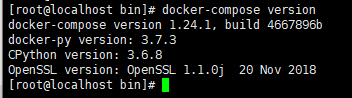第一次安装K8S的时候,网上搜索了资料,很多都是在线安装,由于网络、手写配置等原因,也没有部署成功,然后,就放弃了。
现在自己能熟练部署K8S,也将其整理成离线文件了,一步一步执行即可,避免由于网络的影响。
本篇docker安装是基础篇,后续再加上K8S部署离线文档。
下载文件
链接 提取码:sl45
安装docker-ce
将本地/server_deploy/images_comm目录下的docker-18.06.1-ce.tgz上传到服务器根目录
如图所示
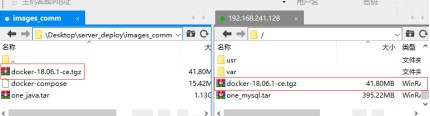
## 解压
服务器下输入命令【cd /】,回车
服务器下输入命令【tar -xvf docker-18.06.1-ce.tgz】,回车
如图所示
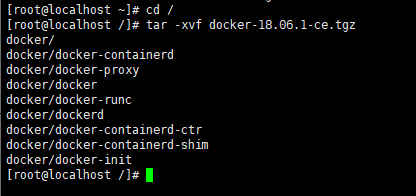
## 将解压出来的docker文件内容移动到 /usr/bin/ 目录下
【cp docker/* /usr/bin/】
将本地/server_deploy/images_comm目录下的docker.service上传到服务器/etc/systemd/system目录下,作用将docker注册为service。如下图所示
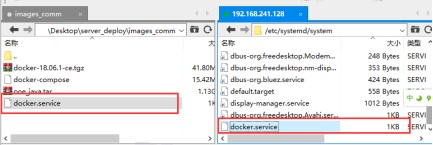
添加文件权限并启动docker
服务器下输入命令【chmod +x /etc/systemd/system/docker.service】,回车
## 验证安装是否成功
服务器下输入命令【docker version】,回车
注意:如果显示下面内容,表示安装成功
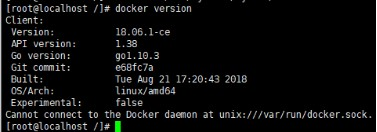
阿里镜像加速配置,将本地/server_deploy/images_comm目录下的文件夹docker上传到服务器/etc目录下,如下图所示
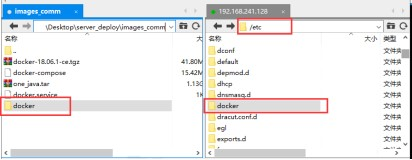
设置开机自启动
服务器下输入命令【systemctl enable docker.service】,回车
# 重启docker
服务器下输入命令【sudo systemctl daemon-reload】,回车
服务器下输入命令【sudo systemctl restart docker】,回车
docker-compose安装
将/server_deploy/images_comm目录下的docker-compose文件上传到到服务器/usr/local/bin/目录下,如下图所示
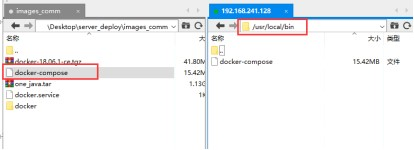
## 修改此文件的权限
服务器下输入命令【cd /usr/local/bin】,回车
服务器下输入命令【chmod +x /usr/local/bin/docker-compose】,回车
## 查看版本
服务器下输入命令【docker-compose version】,回车
注意:如果显示下面内容,表示安装成功